
Nazadnje posodobljeno dne
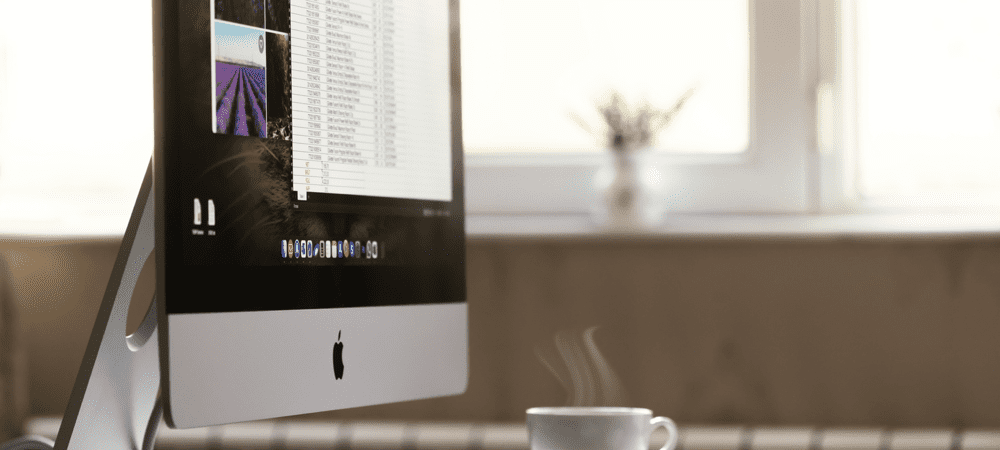
Preveč sporočil na vašem Macu, ki jih morate razvrstiti? Začeti boste morali brisati sporočila, ki jih ne potrebujete, da razčistite stvari. Tukaj je opisano, kako izbrišete sporočila v sistemu Mac.
Možnost pisanja in odgovarjanja na sporočila iMessages in SMS na vašem Macu je zelo uporabna – veliko lažje je tipkati na primerni tipkovnici kot na vašem iPhoneu. Težava je v tem, da vaš Aplikacija za sporočila se lahko kmalu napolni z ogromnimi verigami sporočil, zaradi česar je težko slediti ali najti sporočila, ki jih iščete. Sporočila s priponkami lahko tudi začnejo zamašiti vašo shrambo.
Če želite razbremeniti svojo aplikacijo Messages, lahko uporabite več različnih pristopov. Tukaj je opisano, kako izbrišete sporočila v sistemu Mac.
Kako omogočiti ali onemogočiti sporočila v iCloud
Messages v iCloud je nastavitev, ki vam omogoča sinhronizacijo vaših sporočil v vseh vaših napravah, ki so vpisane v isti Apple ID. Ko je ta nastavitev vklopljena, jih boste z brisanjem sporočil v računalniku Mac izbrisali tudi v vseh drugih napravah.
Če želite izbrisati sporočila v vašem Macu, vendar jih obdržati v drugih napravah, boste morali onemogočiti sporočila v iCloud.
Če želite omogočiti ali onemogočiti Messages v iCloud:
- Zaženite Sporočila aplikacija
- V menijski vrstici kliknite Sporočila.
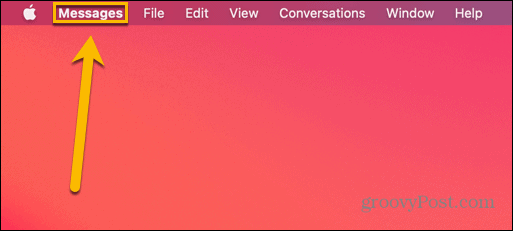
- Izberite Nastavitve.
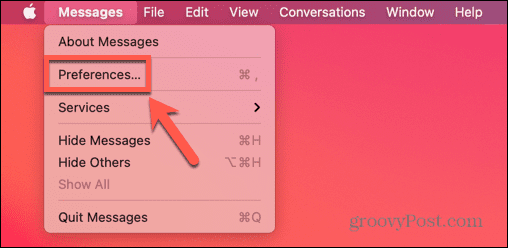
- Izberite iMessage zavihek.
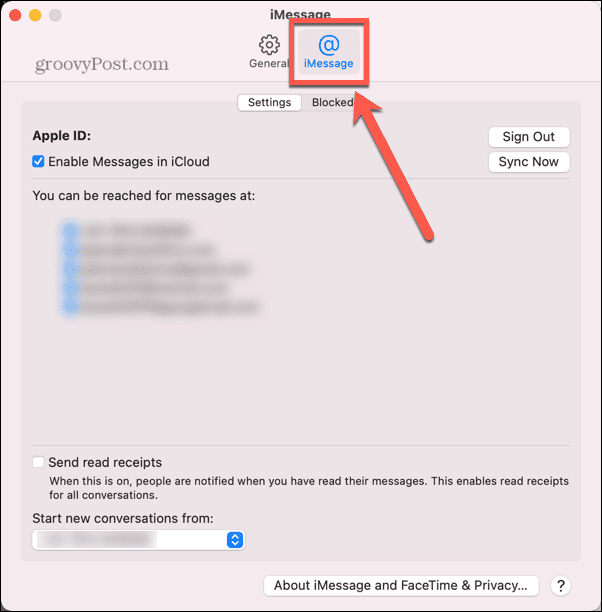
- Označite ali počistite Omogoči sporočila v iCloud.
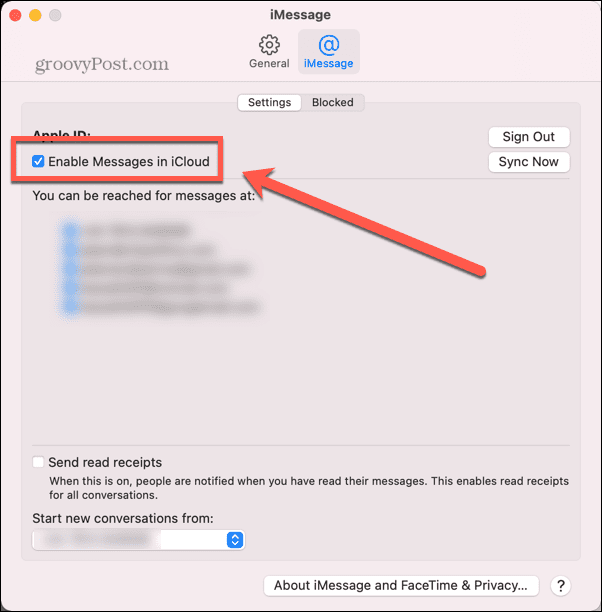
Kako izbrisati eno sporočilo na Macu
Zdaj, ko ste zagotovili, da je aplikacija Messages pravilno konfigurirana, lahko začnete brisati sporočila. Metoda, ki jo uporabljate, se razlikuje glede na to, ali želite izbrisati eno sporočilo, pogovor ali vsa sporočila.
Če želite izbrisati posamezno sporočilo v sistemu Mac:
- Odprite Sporočila aplikacija
- Kliknite na pogovor, ki vsebuje sporočilo, ki ga želite izbrisati.
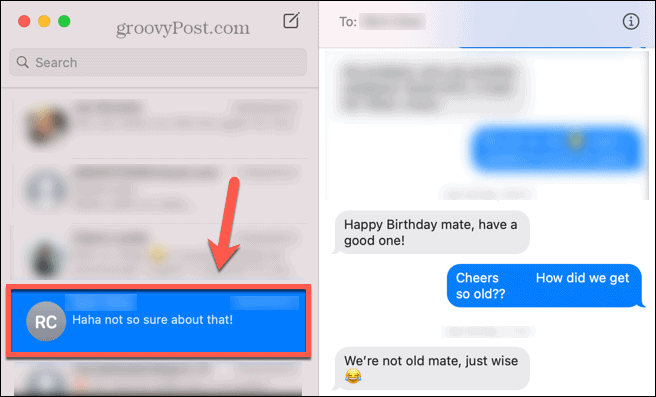
- Z desno tipko miške kliknite sporočilo v pogovornem oknu.
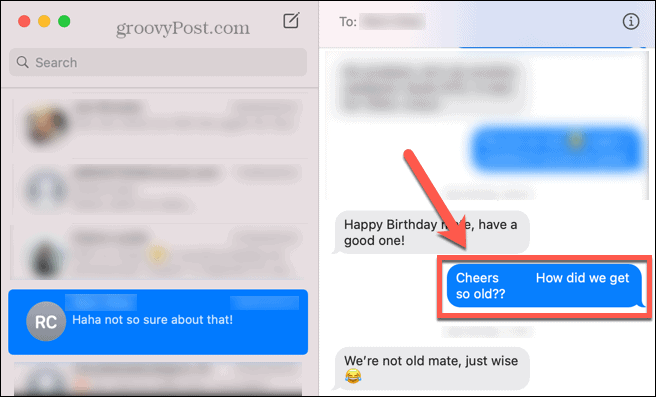
- Izberite Izbriši.
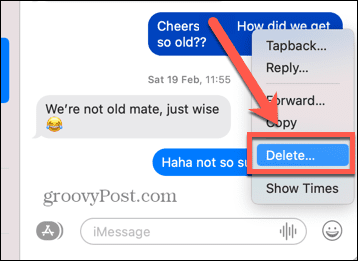
- Svojo odločitev potrdite s klikom Izbriši.

Kako izbrisati pogovor na Macu
Če želite odstraniti več sporočil, lahko izberete izbris celotnega pogovora. Upoštevajte, da če izberete to možnost, bo pogovor izginil s seznama pogovorov na levi strani aplikacije Messages.
Če na primer izbrišete skupinski pogovor, boste morali začeti novega z dodajanjem vseh udeležencev.
Če želite izbrisati pogovor v Macu:
- Kosilo Sporočila.
- Z desno miškino tipko kliknite pogovor, ki ga želite izbrisati.
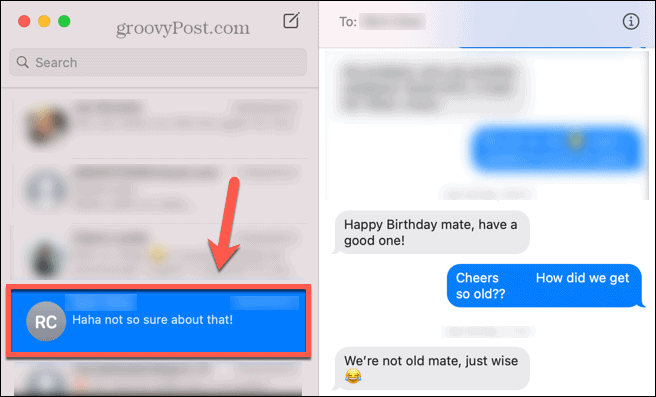
- Izberite Izbriši pogovor.
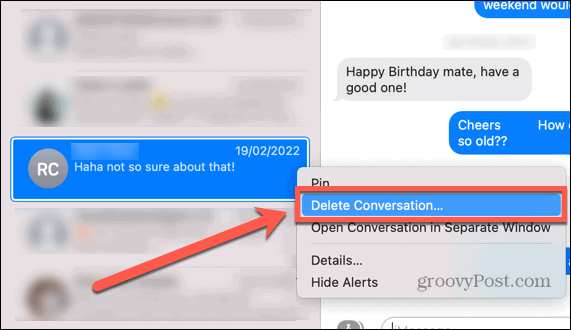
- Kliknite Izbriši da potrdite svojo odločitev.
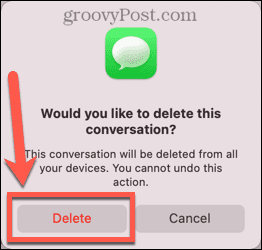
Kako počistiti pogovor na Macu
Kot je navedeno zgoraj, brisanje pogovora pomeni, da boste morali znova nastaviti novega, če želite pošiljati sporočila istim osebam. Možno je počistiti vsebino pogovora, kar vam omogoča, da vnesete novo sporočilo istim osebam v zdaj praznem pogovoru.
Če želite izbrisati konverzijo v sistemu Mac:
- Kliknite na pogovor, ki ga želite počistiti.
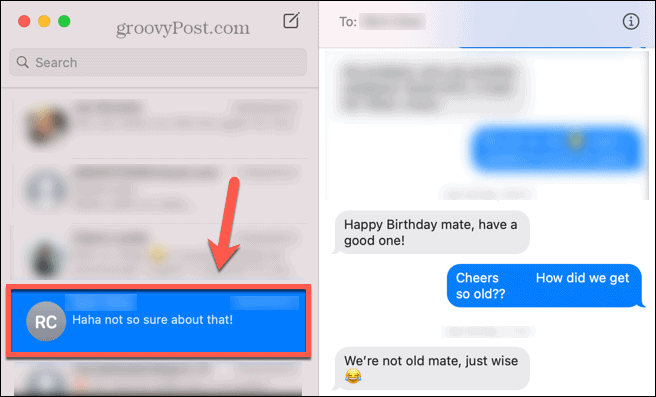
- V menijski vrstici kliknite Uredi.
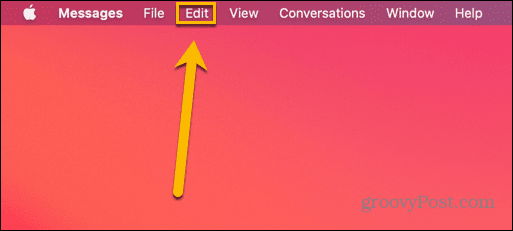
- Izberite Počisti prepis.
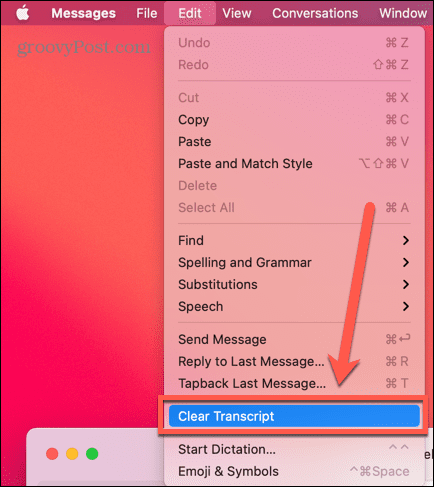
- Kliknite jasno da potrdite svojo odločitev.
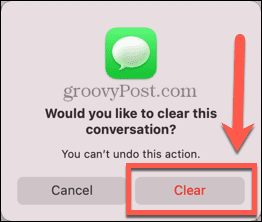
- Sporočila v pogovoru so izbrisana. Zdaj lahko v prazen pogovor napišete novo sporočilo.
Kako samodejno izbrisati sporočila na Macu
Če se vam nenehno brisanje pogovorov zdi preveč trdo delo, lahko izberete samodejno brisanje sporočil po določenem času.
Možnosti so nekoliko omejene, vendar je mogoče nastaviti, da se sporočila izbrišejo po enem letu, po 30 dneh ali da se obdržijo za vedno.
Za samodejno brisanje sporočil v Macu:
- Odprite Sporočila aplikacija
- V menijski vrstici kliknite Sporočila.
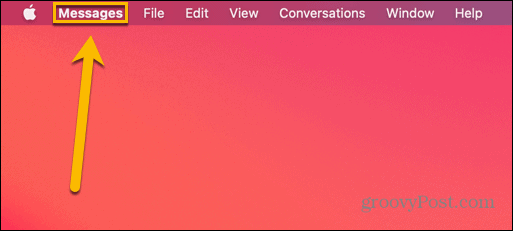
- Izberite Nastavitve.
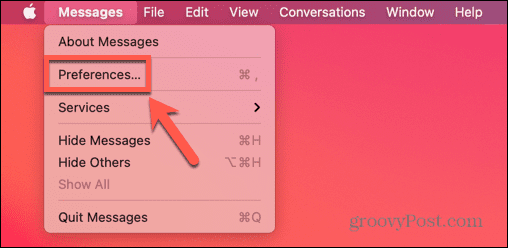
- Pod Splošno kliknite zavihek Shrani sporočila spustno polje.
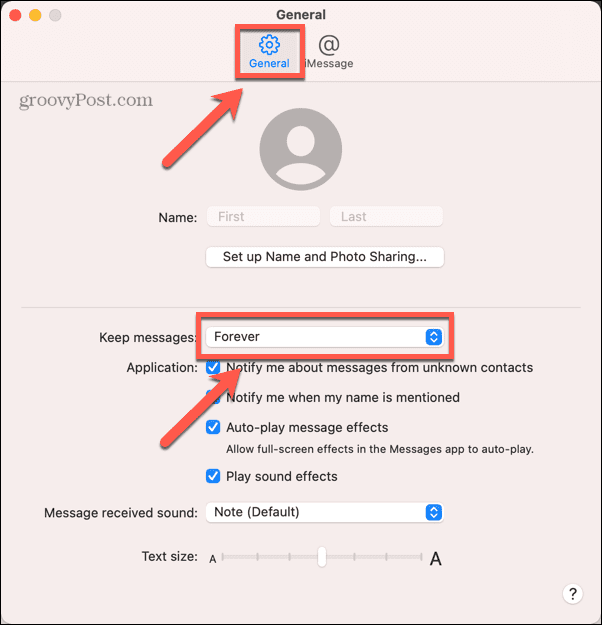
- Izberite 30 dni, Eno leto, oz Za vedno.
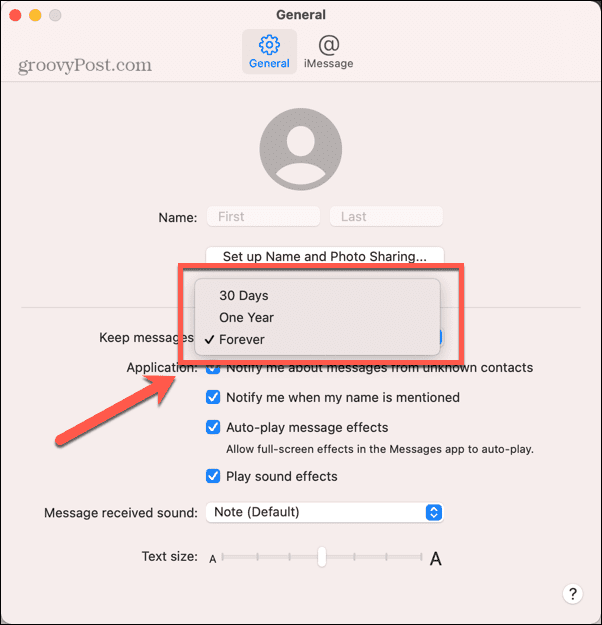
- Vaša sporočila bodo zdaj izbrisana po času, ki ste ga določili.
Kako izbrisati vsa sporočila na Macu
Če se odločite, da se želite znebiti vseh sporočil v računalniku Mac, lahko izbrišete vsak pogovor po vrsti, a če imate veliko sporočil, lahko to traja nekaj časa. Vsa sporočila lahko izbrišete naenkrat, tako da izbrišete mapo, v kateri so shranjeni podatki sporočila.
Ta metoda je lahko nepovratna, zato se prepričajte, da želite izbrisati vsa sporočila, preden to storite. Če pa ste izklopili iCloud Messages na vašem Macu, vendar je omogočen za vaše druge naprave iOS, bi morali imeti možnost obnovitve vaša sporočila iCloud v aplikacijo za sporočila Mac, tako da znova vklopite to nastavitev tako, da sledite metodi, navedeni na začetku Članek.
Če želite z Finderjem izbrisati vsa sporočila:
- Kosilo Finder.
- V menijski vrstici kliknite pojdi.
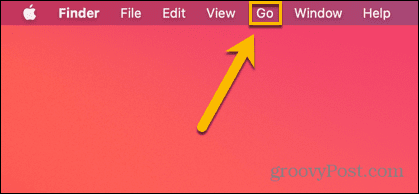
- Izberite Pojdite v mapo.
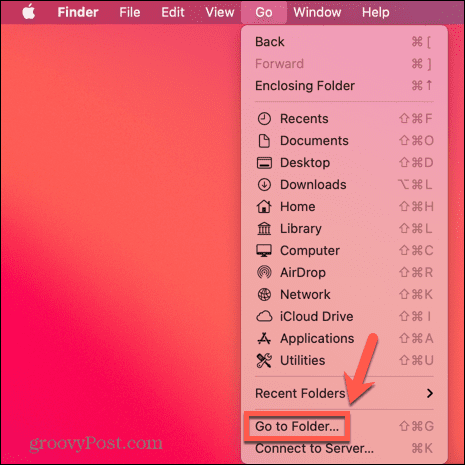
- Vrsta ~/Knjižnica/Sporočila v iskalno polje in kliknite pojdi.
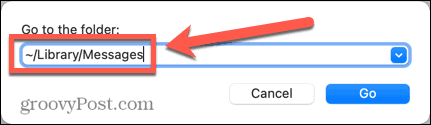
- Desni klik klepet.db in izberite Premakni v koš.

- Ponovite korak 5 za klepet.db-wal in chat.db-shm.
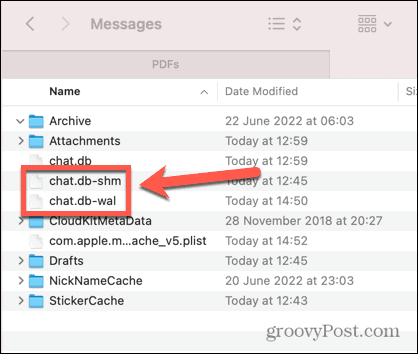
- Odprite priloge mapo in vso vsebino premaknite v koš.
- Izpraznite koš in znova zaženite Mac.
- Vaša aplikacija Messages bi morala biti zdaj popolnoma prazna.
Razčistite svoj Mac
Če se naučite brisati sporočila na Macu, vam lahko pomaga razbremeniti računalnik in preprečiti, da bi se polnil z nepotrebnimi sporočili. Vendar pa obstaja veliko drugih načinov, da vaš Mac zaščitite pred navlako.
Na primer, obstaja več načinov za optimizirajte in prihranite prostor na vašem Macu. Lahko tudi izbrišite aplikacije, ki jih ne uporabljate tudi za sprostitev prostora. Če želite svoje izbrisane podatke ohraniti na varnem, morate vedeti kako varno pobrisati prosti prostor na vašem Macu.
Kako najti svoj ključ izdelka Windows 11
Če morate prenesti ključ izdelka Windows 11 ali ga potrebujete samo za čisto namestitev operacijskega sistema,...
Kako počistiti predpomnilnik Google Chrome, piškotke in zgodovino brskanja
Chrome odlično shranjuje vašo zgodovino brskanja, predpomnilnik in piškotke, da optimizira delovanje brskalnika v spletu. Njeno je, kako ...
Ujemanje cen v trgovini: Kako pridobiti spletne cene med nakupovanjem v trgovini
Nakup v trgovini ne pomeni, da morate plačati višje cene. Zahvaljujoč garanciji ujemanja cen lahko dobite spletne popuste med nakupovanjem v...
